Como consertar o iPhone 7 ou 8 não desliga
Publicados: 2021-08-03
O iPhone é uma das invenções mais populares dos últimos tempos. Todo indivíduo quer possuir um. Quem já o faz, deseja comprar os modelos mais recentes. Quando o seu iPhone 7/8 enfrenta um problema de congelamento de tela, é recomendável forçar o desligamento. Se o seu iPhone estiver travado e não ligar ou desligar, reiniciá-lo é a melhor opção. Por meio deste artigo, orientaremos você sobre como corrigir o problema do iPhone 7 ou 8.

Conteúdo
- Corrigir meu iPhone está congelado e não desliga ou reinicia
- Método 1: Desligue o iPhone usando as teclas de hardware
- Método 2: Forçar a reinicialização do iPhone 7 ou 8
- Método 3: Desligue o iPhone usando o AssistiveTouch
- Método 4: Restaurar o iPhone 7 ou 8 do iCloud Backup
- Método 5: Restaurar o iPhone usando o iTunes e seu computador
- Método 6: Entre em contato com a Central de atendimento da Apple
Corrigir meu iPhone está congelado e não desliga ou reinicia
Compilamos uma lista de todas as maneiras possíveis de resolver o problema 'Meu iPhone está congelado' e para corrigir o iPhone 7 ou 8 não desligará ou redefinirá o problema. Primeiro, discutiremos vários métodos para desligar seu iPhone. Depois disso, tentaremos restaurar seu iPhone para resolver bugs e falhas. Implemente esses métodos um por um, até encontrar uma solução adequada.
Método 1: Desligue o iPhone usando as teclas de hardware
Aqui estão as duas maneiras de desligar o iPhone usando as teclas de hardware:
1. Localize o botão Sleep na lateral. Pressione e segure o botão por cerca de dez segundos.
2. Um zumbido é emitido e uma opção de deslizar para desligar aparece na tela, conforme mostrado abaixo.
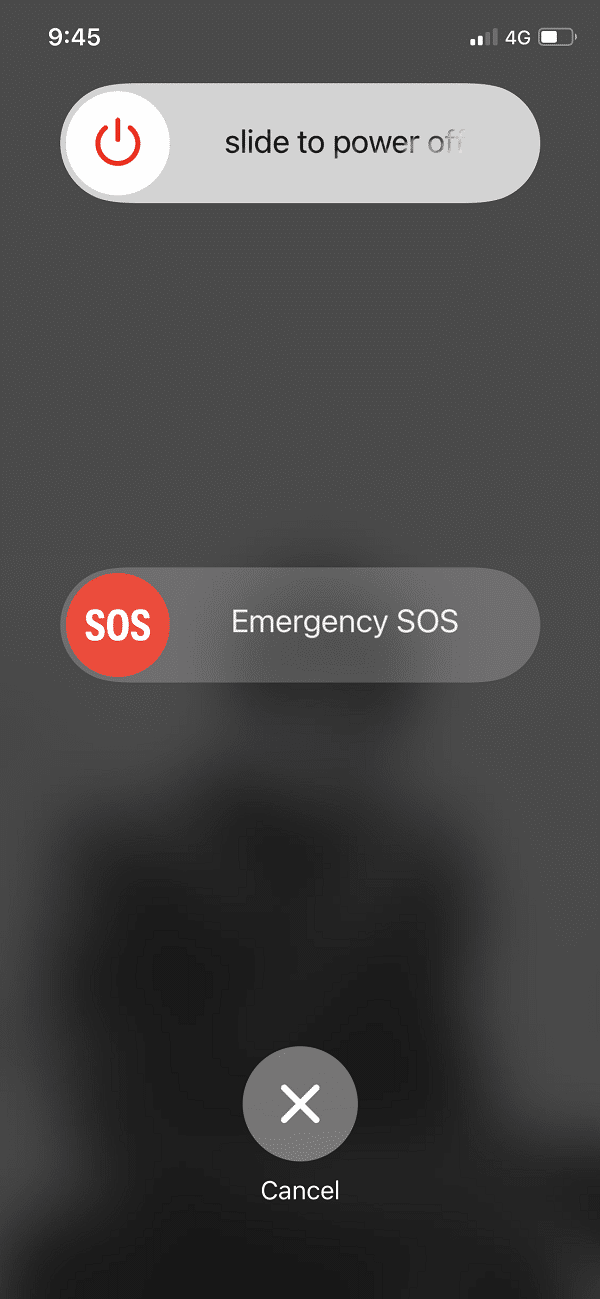
3. Deslize para a direita para desligar o iPhone.
OU
1. Pressione e segure os botões Aumentar /Diminuir volume + Dormir simultaneamente.
2. Deslize o pop-up para desligar o iPhone 7 ou 8.
Nota: Para LIGAR seu iPhone 7 ou 8, pressione e segure o botão Repousar/Despertar por um tempo.
Método 2: Forçar a reinicialização do iPhone 7 ou 8
iPhone 7
1. Pressione e segure os botões Repouso + Diminuir volume simultaneamente.
2. Solte os botões quando vir o logotipo da Apple.

Seu iPhone agora será reiniciado e você poderá fazer login usando sua senha.
iPhone 8 ou iPhone 2ª Geração
1. Pressione o botão Aumentar volume e deixe-o.
2. Agora, pressione rapidamente o botão Diminuir volume também.
3. Em seguida, pressione e segure o botão Home até que o logotipo da Apple apareça na tela, conforme mostrado.
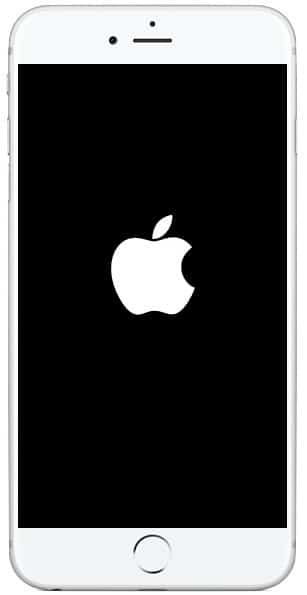
Se você tiver uma senha habilitada no seu dispositivo, prossiga digitando-a.
É assim que consertar o iPhone 7 ou 8 não desligará o problema.
Leia também: Corrigir o iPhone não pode enviar mensagens SMS
Método 3: Desligue o iPhone usando o AssistiveTouch
Se você não conseguir acessar nenhuma das teclas de hardware devido a danos físicos ao dispositivo, tente este método, para corrigir o iPhone, o problema não será desativado.
Observação: o AssistiveTouch permite que você use seu iPhone se tiver dificuldade para tocar a tela ou precisar de um acessório adaptável.
Siga as etapas fornecidas para ativar o recurso AssistiveTouch :
1. Inicie as Configurações no seu dispositivo.
2. Agora, navegue até Geral seguido de Acessibilidade.
3. Por fim, ative o recurso AssitiveTouch para habilitá-lo.
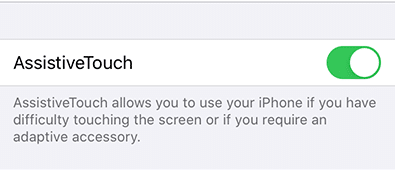
Siga estas etapas para desligar o iPhone com a ajuda do recurso AssistiveTouch:
1. Toque no ícone AssistiveTouch que aparece na tela inicial .
2. Agora, toque na opção Dispositivo , conforme mostrado.
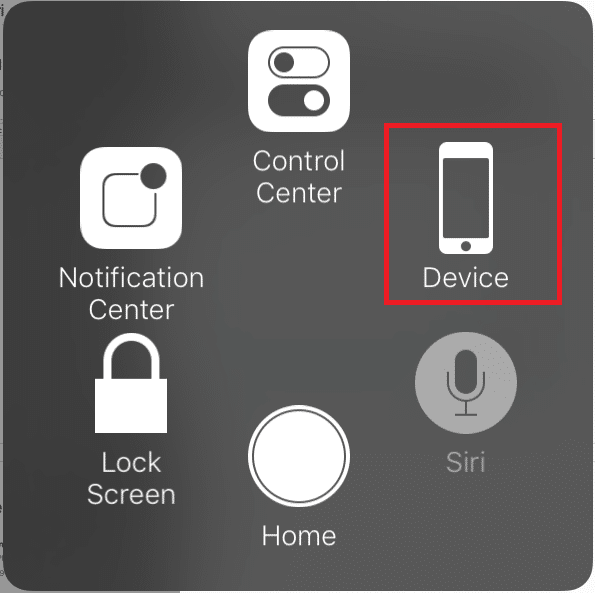
3. Pressione e segure a opção Bloquear tela até obter o slide para desligar o controle deslizante.
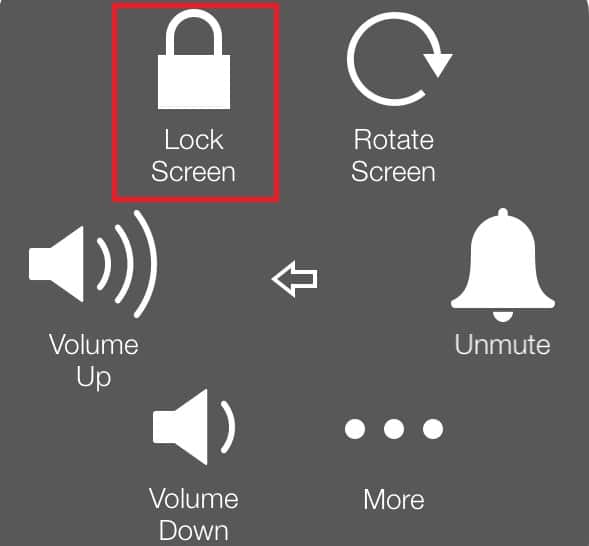
4. Mova o controle deslizante para a direita.
5. Seu iPhone será desligado. Ligue -o pressionando longamente o botão Lateral e tente usá-lo.

Se o seu iPhone exibir a tela Restaurar e continuar a fazê-lo mesmo após reiniciá-lo várias vezes, você pode optar por seguir o Método 4 ou 5 para Restaurar seu dispositivo iOS e trazê-lo de volta ao seu estado de funcionamento normal.
Método 4: Restaurar o iPhone 7 ou 8 do iCloud Backup
Além do acima, restaurar o iPhone a partir do backup também pode ajudá-lo a corrigir o problema do iPhone. Aqui está como você pode fazer isso:
1. Primeiro, abra o aplicativo Configurações . Você o encontrará na tela inicial ou usando o menu Pesquisar .
2. Toque em Geral na lista de opções fornecida.
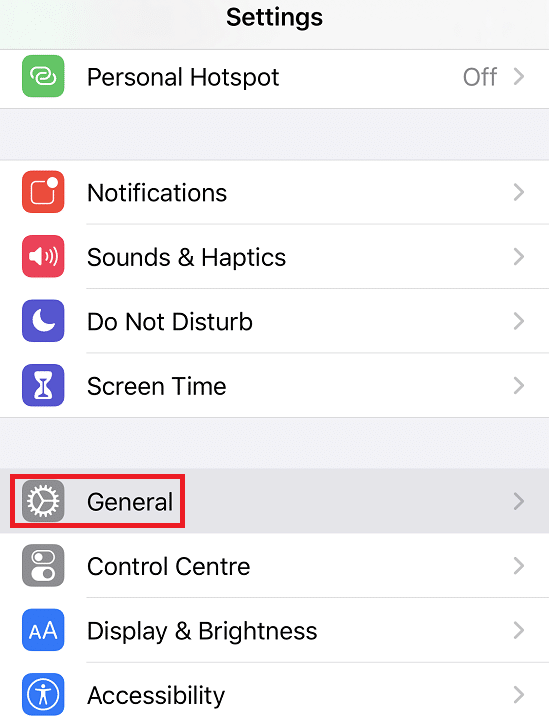
3. Aqui, toque na opção Redefinir .
4. Você pode excluir todas as fotos, contatos e aplicativos armazenados em seu iPhone tocando em Apagar todo o conteúdo e configurações . Consulte dada pic para maior clareza.
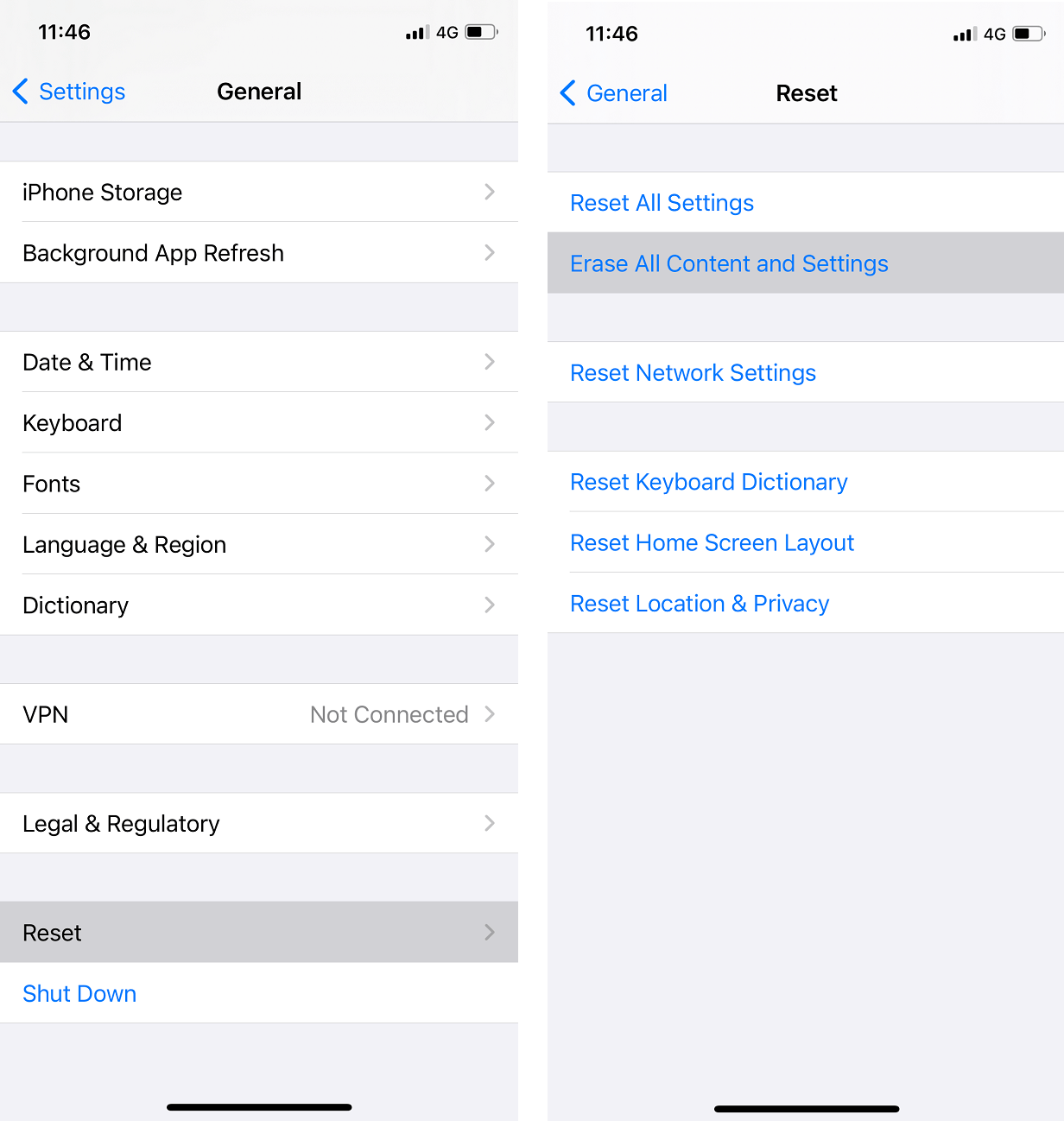
5. Agora, ligue o dispositivo e navegue até a tela Aplicativos e dados .
6. Faça login na sua conta do iCloud e toque na opção Restaurar do backup do iCloud , conforme destacado.
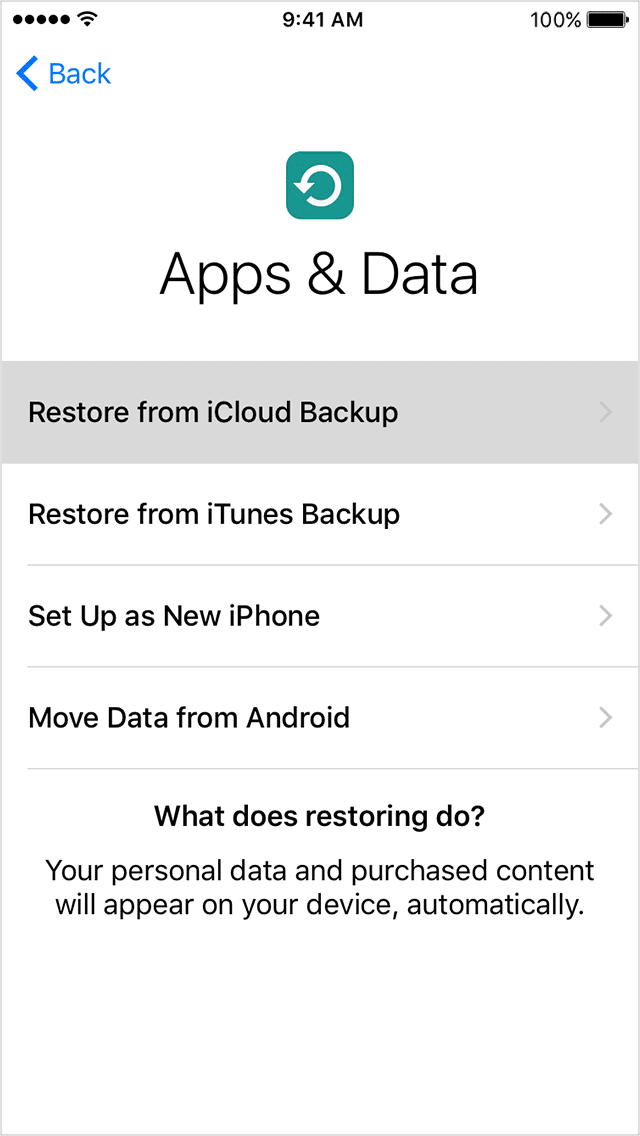
7. Faça backup de seus dados selecionando uma opção de backup adequada na seção Escolher backup .
Leia também: Como desativar a opção Find My iPhone
Método 5: Restaurar o iPhone usando o iTunes e seu computador
Como alternativa, você pode restaurar seu iPhone usando o iTunes, conforme explicado abaixo:
1. Inicie o iTunes conectando seu iPhone a um computador. Isso pode ser feito com a ajuda de seu cabo.
Nota: Certifique-se de que seu dispositivo esteja conectado corretamente ao computador.
2. Sincronize seus dados:
- Se o seu dispositivo tiver a sincronização automática ATIVADA , ele começará a transferir dados, como fotos, músicas e aplicativos recém-adicionados que você comprou, assim que você conectar o dispositivo.
- Se o seu dispositivo não sincronizar sozinho, você terá que fazer isso sozinho. No painel esquerdo do iTunes, você verá uma opção intitulada Resumo . Toque nele e, em seguida, toque em Sincronizar . Assim, a configuração de sincronização manual é feita.
3. Após concluir a etapa 2, volte para a primeira página de informações do iTunes. Toque na opção intitulada Restaurar.

4. Agora você será avisado com um aviso de que tocar nessa opção excluirá todas as mídias do seu telefone. Como você já sincronizou seus dados, pode continuar tocando no botão Restaurar .

5. Ao selecionar esta opção pela segunda vez, o processo de redefinição de fábrica é iniciado.
Aqui, o dispositivo iOS recupera seu software para se restaurar ao seu estado de funcionamento adequado.
Cuidado: Não desconecte seu dispositivo do computador até que todo o processo seja concluído.
6. Assim que a redefinição de fábrica for concluída, você será perguntado se deseja restaurar do backup do iTunes ou configurar como novo iPhone . Dependendo de sua necessidade e conveniência, toque em qualquer um deles e prossiga.
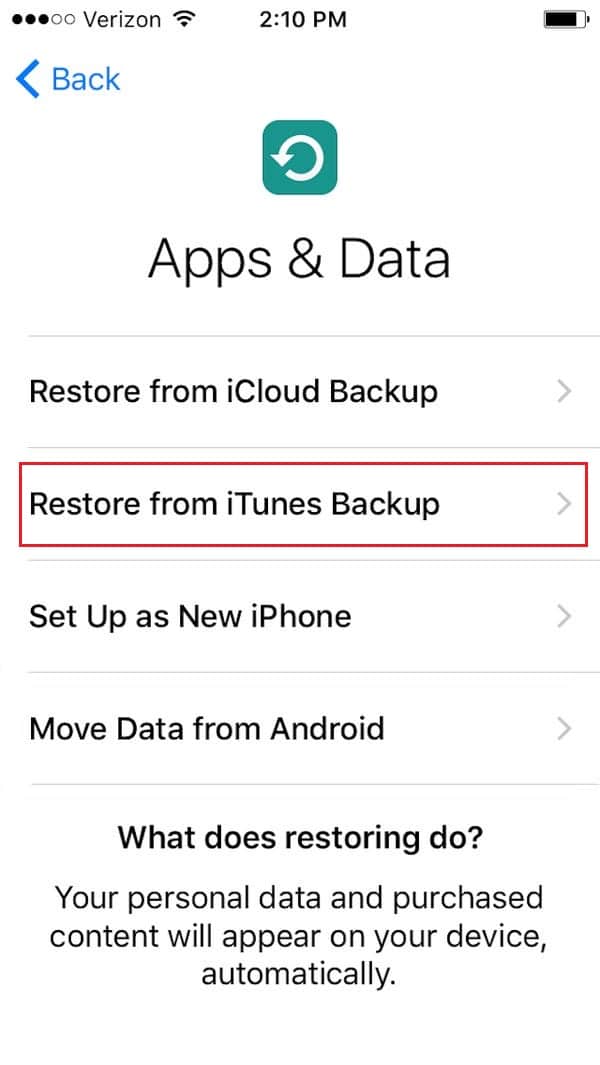
7. Quando você optar por restaurar , todos os dados, mídia, fotos, músicas, aplicativos e mensagens de backup serão restaurados. Dependendo do tamanho do arquivo que precisa ser restaurado, o tempo estimado de restauração varia.
Nota: Não desconecte seu dispositivo do sistema até que o processo de restauração de dados seja concluído.
8. Depois que os dados forem restaurados em seu iPhone, seu dispositivo será reiniciado .
9. Desconecte o dispositivo do computador e divirta-se usando-o!
Método 6: Entre em contato com a Central de atendimento da Apple
Se você tentou todas as soluções listadas neste artigo e ainda nada, tente entrar em contato com o Apple Service Center para obter ajuda. Você pode gerar facilmente uma solicitação visitando a página de suporte/reparo da Apple. Você pode obter seu dispositivo substituído ou reparado de acordo com sua garantia e termos de uso.
Recomendado:
- 5 maneiras de transferir músicas do iTunes para o Android
- Correção não pode enviar mensagem de texto para uma pessoa
- Como recuperar documentos do Google excluídos
- Como obter o TikTok chinês no iOS e Android
Esperamos que este guia tenha sido útil e que você tenha conseguido corrigir o problema do iPhone . Deixe-nos saber qual método funcionou melhor para você. Além disso, se você tiver dúvidas/comentários sobre este artigo, sinta-se à vontade para deixá-los na seção de comentários.
